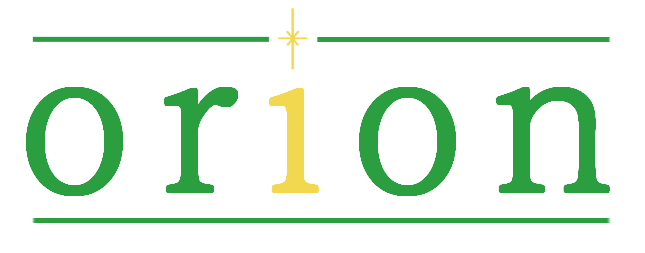株式会社オリオンの相原です。
弊社ブログをお読みいただき、ありがとうございました。
と、ブログ更新を瞬殺してもよかったんですが、今回もしっかり書いていきます!
近ごろ、オリオンの一部社員にだけ水面下で密かにブレイクしかけている正体不明のキーワード《RPA》について、本記事でご紹介していこうと思います。
RPAとは
ロボティック・プロセス・オートメーションの頭文字を取った言葉です。
え……じゃあ《RPO》じゃないの?
って思う人はいないと思いますが、大丈夫でしょうか。
《RPA》はパソコン操作をロボットに任せて仕事を自動化しちゃおうっていう技術です。
ちなみにロボットと言っても、あくまでもプログラムなので、職場にC-3POやR2-D2を連れてくるわけではありません。ちょっとがっかりですね。
RPA用のロボットを作るためのソフトウェアを開発している会社がいくつかあります。
SESでもRPA案件が流れていまして、RPAのソフトウェアを使って業務改善用のロボットを作ったり、保守点検するといった内容になっています。
主流はUiPath
先日、社長から『RPAに興味ある?研修やってるよ?』と声をかけられました。
ちょっと何言ってるかわからなかったんですが、『ちょっと何言ってるかわかんないです』とは流石に答えられないので、急いでRPAをググって『楽しそうですね!』とクソリプを返しつつ積極性をアピールしたものの、やっぱり内心めんどくさいなって思ってしまうのも僕の個性のひとつです。
蛇足だらけでほんとに申し訳ありません。
グループ会社でRPA案件に就いている方が講師をやってくれるということで、さっそく秋葉原にある事務所で研修に参加しました。
今のところ2週連続で通えているので、我ながらものすごく頑張っていると思います。
話を聞いていると、案件ではUiPath社が開発している《UiPath Studio》と付随ソフトを使ってロボットを作っており、業界では主流のツールらしいです。
実際に僕のPCにもインストールをして、それを使って研修を行っております。
ここまで来たら、《UiPath Studio》についても紹介して〆といきましょう。
UiPathのインターフェース
インターフェースのイントネーションってドラゴンボールですか?それともROOKIESですか?(古い)
僕はROOKIESだと思ってるんですけどそれはまぁどうでもよくて、これから実際の画面を貼りつけて簡単な説明をしていこうと思います。
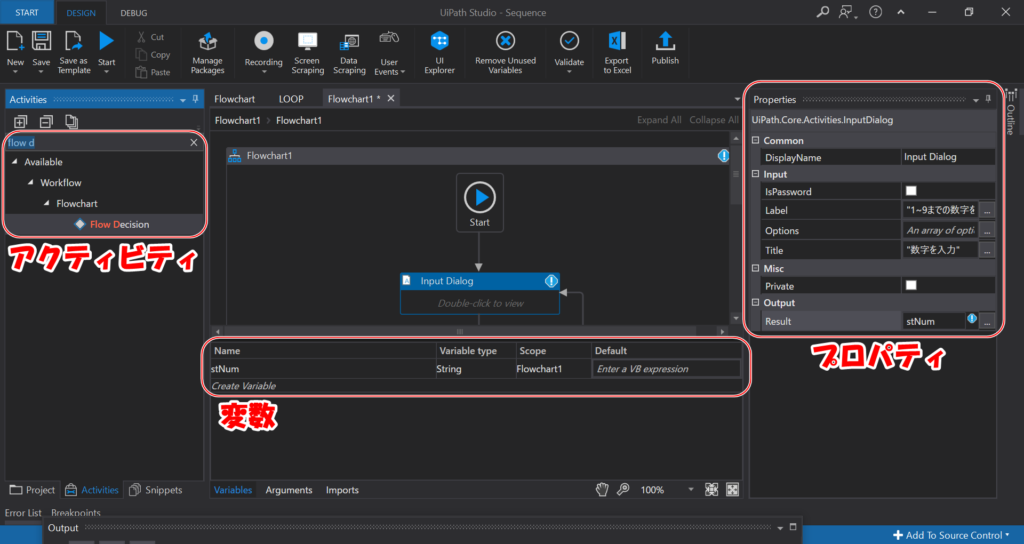
これがUiPath Studioの画面になります。
アクティビティっていうのがPC上で実行したい動作になります。
クリックするとか文字を表示するといったシンプルな動作から、Excelファイルを開いてデータを変数に格納したり、PDFの手書き文字を読み込んだり、結構高度そうな動作も含めていろいろあります。
このアクティビティがロボットのパーツになります。
パーツには、変数だったりプロパティと呼ばれる動作の細かい値なんかを設定して綺麗に仕上げていきます。
仕上がったパーツを、順序のとおりに動かすシークエンスや、条件分岐で処理を変えるフローチャートという入れ物に組み込んでいくとロボットが完成するという寸法です。
変数とか条件分岐とかフローチャートって言葉が出てくるとプログラミングっぽさが出てきますね。
見た目はGUIのまんまですけど、ロボットをテキストとして開いてみるとしっかりソースコードになっています。
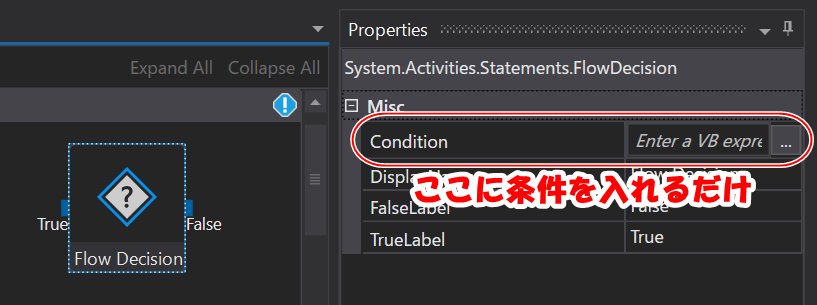
Flow Dicisionっていうアクティビティが条件分岐にあたります。
分岐とかループ処理もパーツが用意されてるので、プログラミングなんかようわからんって人でも、パーツの名前とか見た目で覚えておけば割と直感的に作れます。
なお、案件では英語のままツールを使うこともあるから英語表記で頑張ってねって講師の方に言われているので、言われたことをきちんと守ってる僕は直感的な操作ができないでいます。
助けてくれぇ……
ソフト設定で日本語表記にできるので、わざわざ縛りプレイをする必要はございません。ご安心ください。
これは任意の設定なんですが、僕はもうひとつ設定を変えてます。
さきほどお見せした画面だとなんか背景からして暗めですよね。
ダークモードって言います。
中二病みたいでかっこいい!!
闇があれば光もある。
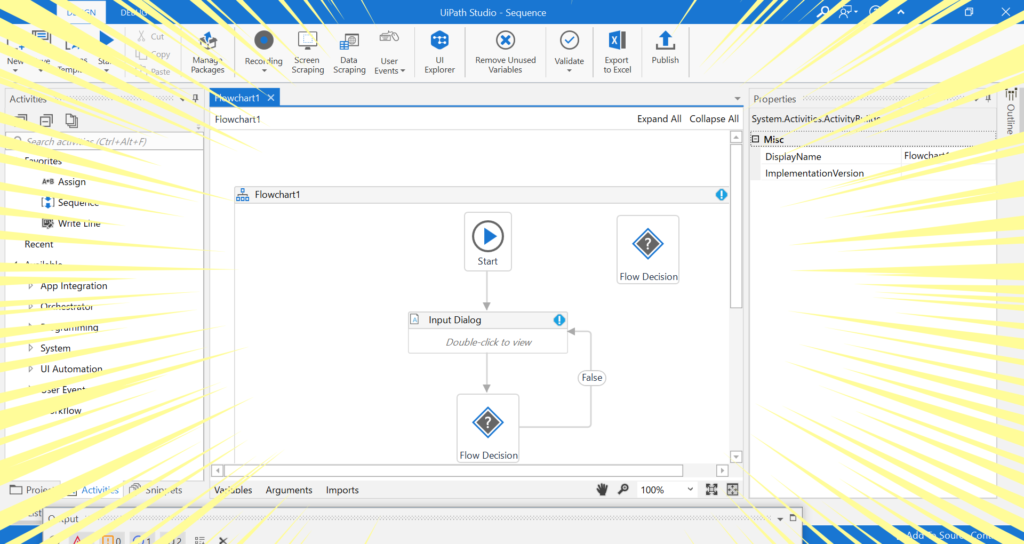
眩しいっ……!!貴様、光のものか……!!
これがライトモードです。
そろそろ突然背中から刺されても文句は言えなくなってきましたね。
でもこれモード変えるのに起動がちょい遅めのStudioを再起動してスクショしてますんで、実は手間暇かかってるんですよ。
はい。今回は以上です。
RPAって何?とかどうやって作っていくの?とか、まぁまぁ伝わったんじゃないかと思います。
こういう技術研修もやってる会社なんです。
株式会社オリオンを、今後ともよろしくお願い申し上げます。